

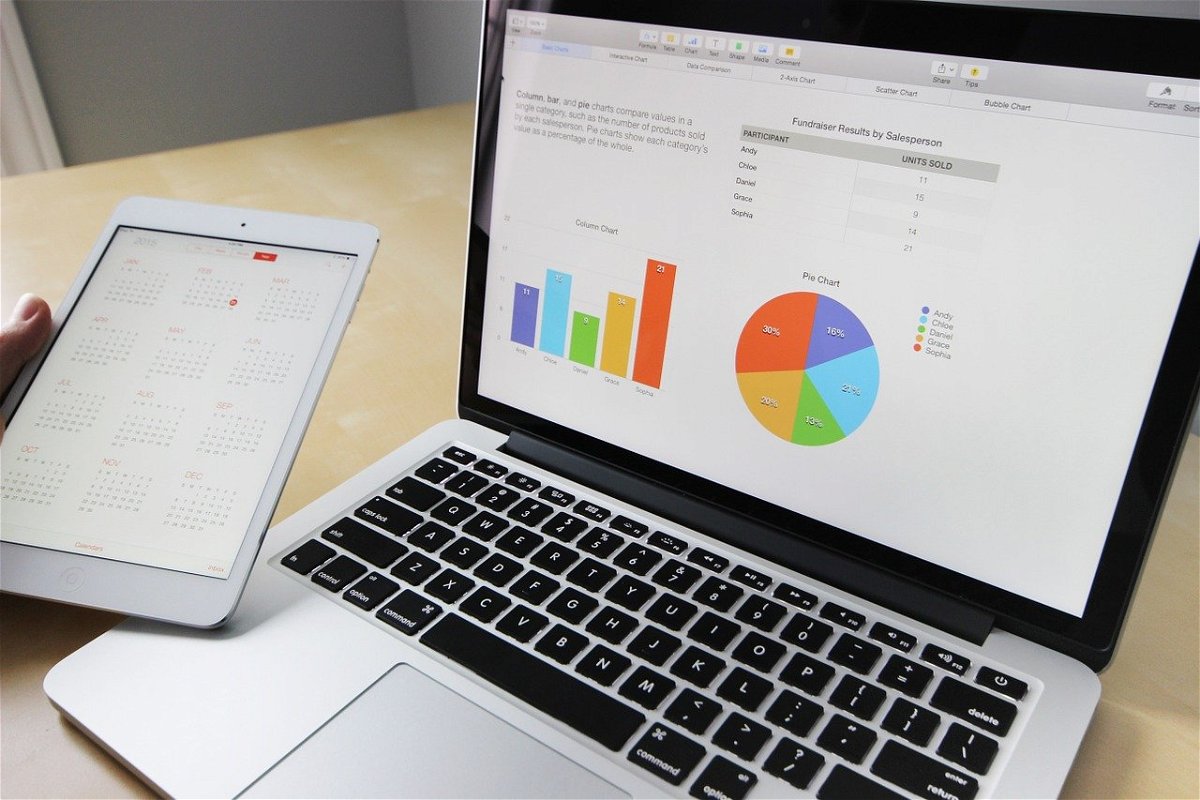
Zeilenumbrüche in Excel festlegen
Excel ist als Tabellenkalkulation mit einem festen Anwendungszweck Teil der Office-Familie. Das bedeutet aber nicht, dass Sie nicht auch andere Elemente als reines Zahlenwerk in Excel pflegen können. Besonders bei Textfelder, die sowohl als Beschriftungen als auch als...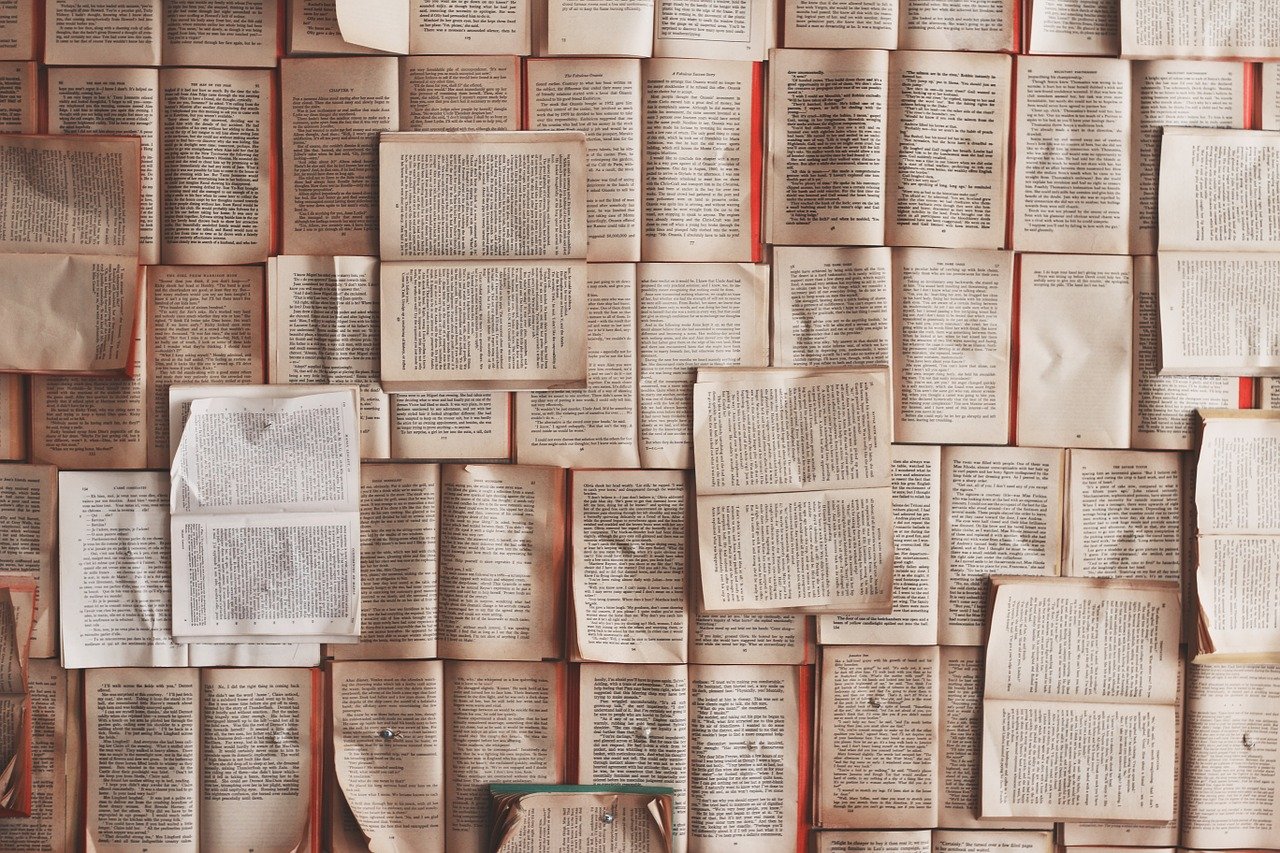
Seiten in Word wechselnd ins Hoch- und Querformat bringen
Word ist das Programm zur Erzeugung, Bearbeitung und Verwaltung von Dokumenten. Eigentlich so intuitiv, als würden Sie mit Papierblättern arbeiten und Ihre Texte dort hinein schreiben. Wo aber das Blatt Papier mal eben so ins Hoch- oder Querformat drehbar ist, ist das...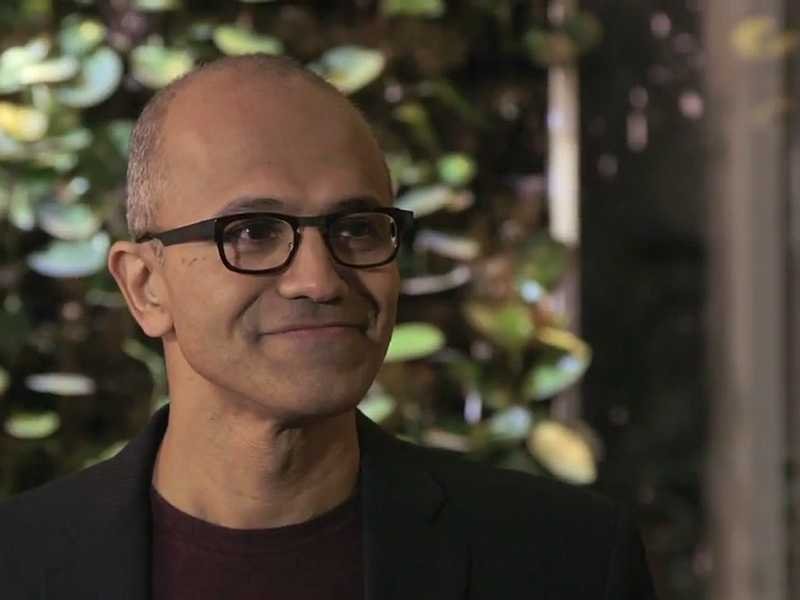
Satya Nadella wird neuer Geschäfts-Führer von Microsoft
Nach Steve Ballmer wird Satya Nadella (46) heute der dritte Geschäftsführer des Software-Riesen Microsoft. Nadella arbeitet seit 22 Jahren bei Microsoft und war bisher für die Cloud- und Enterprise-Sparte zuständig.
Excel: Seiten-Umbrüche überprüfen
Beim Drucken von Tabellen weiß man nie genau, wo Excel die Seiten abschneidet und wie die einzelnen Blätter später zusammengesetzt werden müssen. Erst die Druckvorschau verrät, wo die Seitenumbrüche gesetzt werden. Mit einem kaum bekannten Befehl lassen sich die Seitenumbrüche bereits im Vorfeld einblenden.



